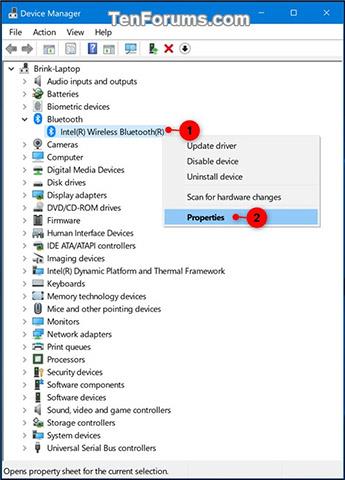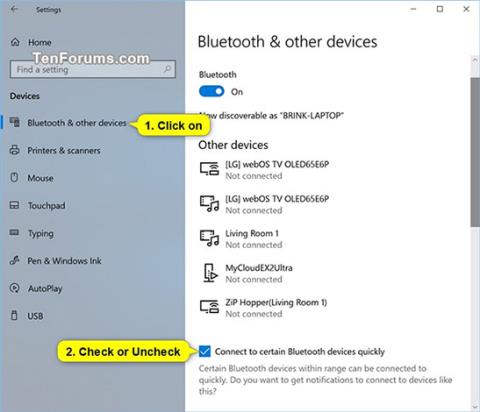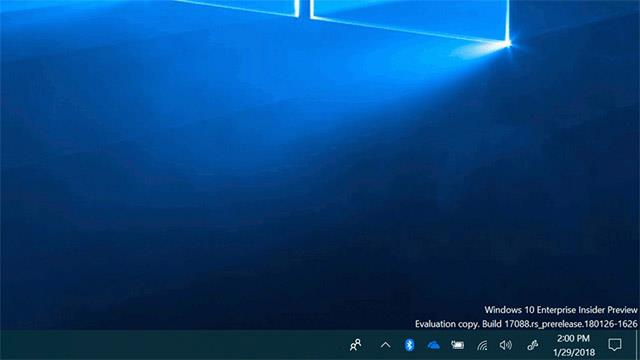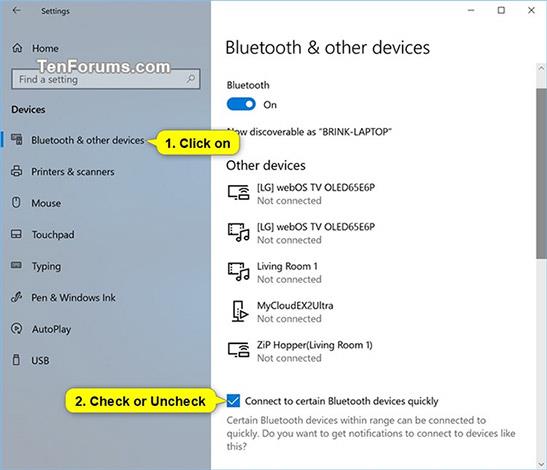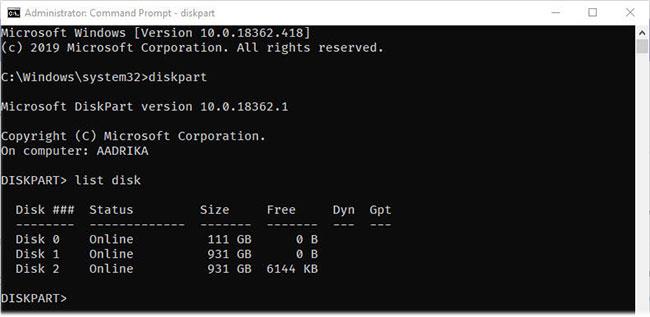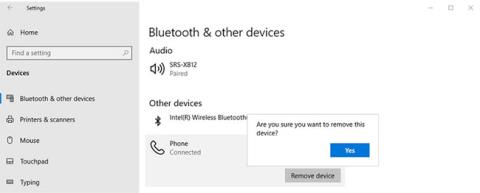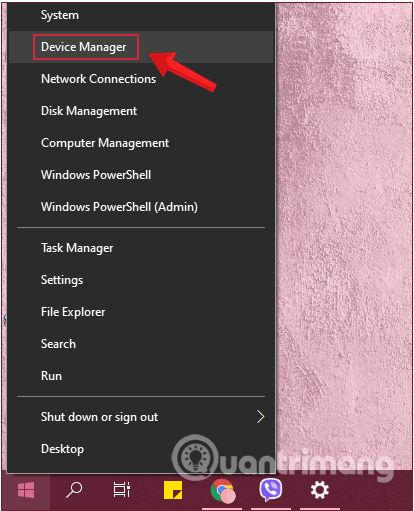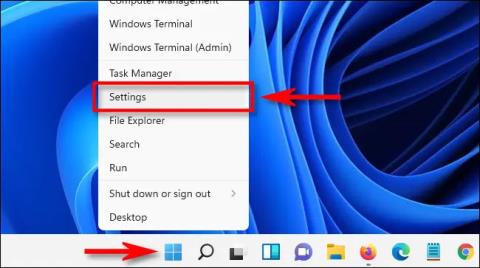Počínaje systémem Windows 10 sestavení 17093 umožňuje systém Windows uživatelům spárovat se s podporovanými zařízeními Bluetooth jediným kliknutím. Když jsou tato zařízení připravena ke spárování a jsou detekována v dosahu, systém Windows uživateli zobrazí upozornění a umožní mu rychle a pohodlně zahájit proces párování. Microsoft chce poděkovat týmu Surface Accessories za úzkou spolupráci s nimi na vytvoření prvního zařízení na trhu, které bude podporovat tento nový zážitek, Surface Precision Mouse. V současné době Microsoft spolupracuje s mnoha dalšími partnery na vývoji seznamu zařízení, která tuto novou funkci podporují. Chcete-li se dozvědět více, můžete se podívat na blogový příspěvek společnosti Microsoft zde .
Uživatelé mohou tuto funkci používat a těžit z ní:
- Přepněte periferní zařízení Bluetooth do režimu párování.
- Pokud je periferní zařízení v blízkosti, systém Windows uživateli automaticky zobrazí upozornění.
- Výběrem možnosti Připojit zahájíte párování.
- Když periferní zařízení již není v režimu párování nebo není poblíž, systém Windows vymaže oznámení z Centra akcí.
Tento článek vám ukáže, jak povolit nebo zakázat efektivní párování pro rychlé připojení k určitým zařízením Bluetooth pro váš uživatelský účet v systému Windows 10.
PŘÍKLAD: Oznámení o zahájení párování prostřednictvím funkce logického připojení zařízení Bluetooth ve Windows 10:
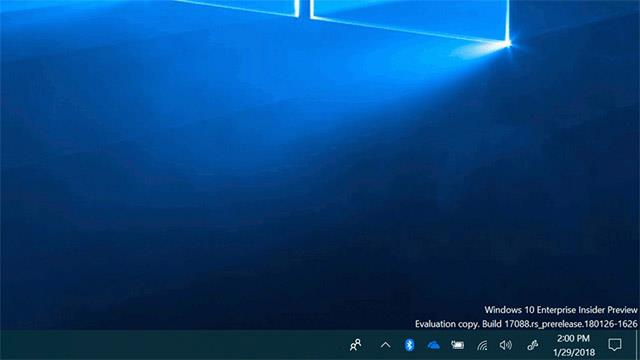
Povolte nebo zakažte správné párování s periferními zařízeními Bluetooth v Nastavení
Krok 1: Otevřete Nastavení a klikněte na ikonu Zařízení .
Krok 2: Klikněte na ikonu Bluetooth a další zařízení vlevo a poté zaškrtněte (povolit – ve výchozím nastavení) nebo zrušte zaškrtnutí (zakázat) možnost Rychlé připojení k určitým zařízením Bluetooth .
Krok 3: Nyní můžete zavřít sekci Nastavení , pokud chcete.
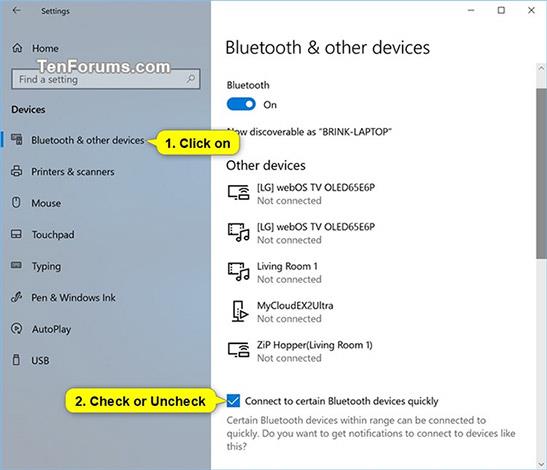
Povolte nebo zakažte logické párování s periferními zařízeními Bluetooth pomocí souborů REG
Níže uvedené soubory .reg ke stažení upraví hodnotu DWORD v níže uvedeném klíči registru:
HKEY_CURRENT_USER\Software\Microsoft\Windows\CurrentVersion\Bluetooth
QuickPair DWORD
0 = Vypnuto
1 = zapnuto
Nejprve proveďte jeden z následujících dvou kroků:
Krok 1a : Chcete-li povolit správné párování s periferními zařízeními Bluetooth.
(Toto je výchozí nastavení).
Kliknutím na odkaz níže stáhněte potřebný soubor reg a přejděte ke kroku 2.
Turn_ON_Connect_to_certain_Bluetooth_devices_quickly.reg
Krok 1b: Deaktivace logického párování s periferními zařízeními Bluetooth.
Kliknutím na odkaz níže stáhněte potřebný soubor reg a přejděte ke kroku 2.
Turn_OFF_Connect_to_certain_Bluetooth_devices_quickly.reg
Krok 2: Uložte stažený soubor REG na plochu.
Krok 3: Dvojitým kliknutím na stažený soubor .reg jej sloučte.
Krok 4: Po zobrazení výzvy klikněte na Spustit , Ano (UAC), Ano a OK pro schválení procesu sloučení.
Krok 5: Nyní můžete stažený soubor REG odstranit, pokud chcete.
To jsou všechny kroky, které je třeba podniknout, doufáme, že tento článek je pro vás užitečný!
Vidět víc: